Skrive ut i skjevt oppsett
Skriv ut favorittbildene dine i automatisk skjevt oppsett.
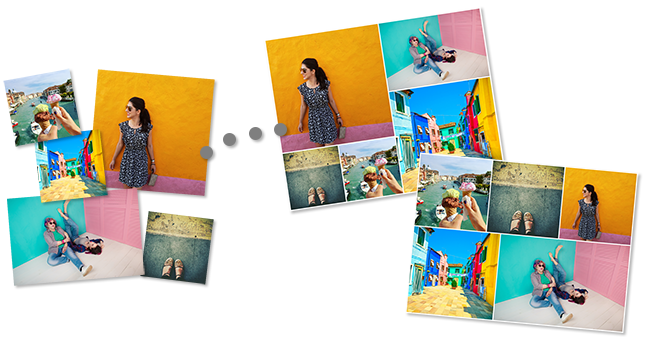
-
Kontroller at skriveren er på
-
Klikk på Bland oppsett (Shuffle Layout) i skjermbildet Ny (New).
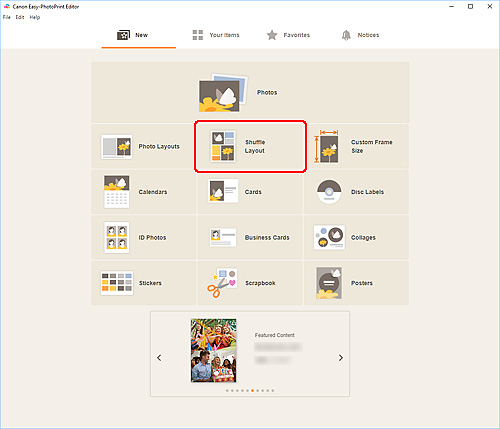
-
Velg papirstørrelse og klikk på Neste (Next).
Visningen bytter til skjermbildet Bildeplasseringer.
-
Velg bildene du vil bruke for elementet.
Visningen bytter til skjermbildet for redigering av elementer.
-
Rediger elementet slik du ønsker.
 Merk
Merk- Hvis du vil lage papir for oppsettet og plasseringen av bilder, klikker du
 på (Blande).
på (Blande). - I Bland Layout, er noen redigeringsfunksjoner utilgjengelige (f.eks tekst kan ikke legges inn).
- Hvis du velger et bilde på nytt, byttes alle bilder.
- Hvis du vil lage papir for oppsettet og plasseringen av bilder, klikker du
-
Klikk på Neste (Next).
Visningen bytter til skjermbildet Utskriftsinnstillinger.
Windows
-
Angi skriveren og papiret som skal brukes, og andre innstillinger.
-
Klikk på Skriv ut (Print).
macOS
-
Angi Automatisk fotofiks, Korrigering av røde øyne og antall kopier du vil skrive ut.
-
Klikk på Neste (Next).
Dialogboksen Skriv ut vises.
-
Angi skriveren og papiret som skal brukes, og andre innstillinger.
 Merk
Merk- Hvis du vil ha mer informasjon om Skriv ut-dialogboksen, kan du se Hjelp for macOS.
-
Klikk på Skriv ut (Print).
